Kazam es un programa de software libre y de código abierto para grabación de video para Linux, fácil de usar y muy potente. Continúe leyendo o si prefiere haga CLICK AQUÍ para ir a un enlace a YouTube donde podrá ver un tutorial paso a paso.
El tutorial se realizó con una máquina virtual para poder grabar, pero también funciona en una máquina real.
Primero hay que descargar Kazam.
Se puede realizar buscándolo en la tienda o por comandos.
Vaya al buscador e ingrese a la tienda escribiendo software.
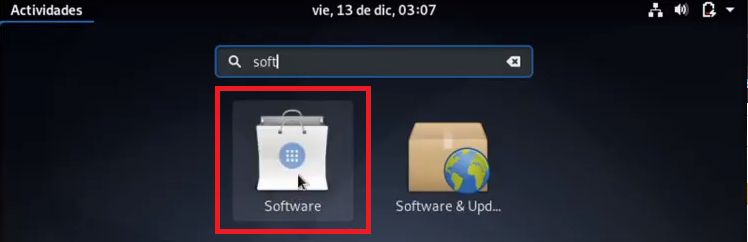
Escriba Kazam e instálelo, también se puede instalar abriendo una terminal y digitando el siguiente comando.
sudo apt-get install Kazam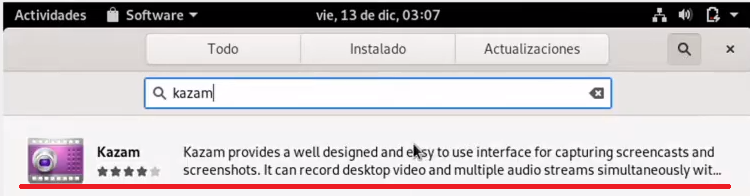
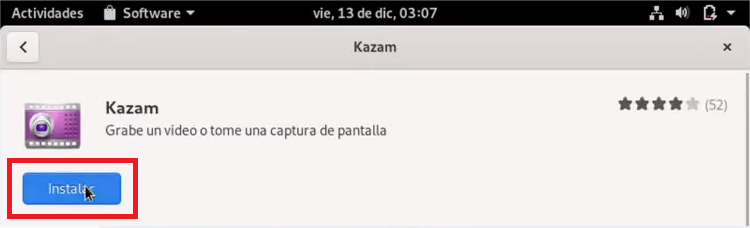
Observe que al intentar grabar, Kazam no aparece por ningún lado.
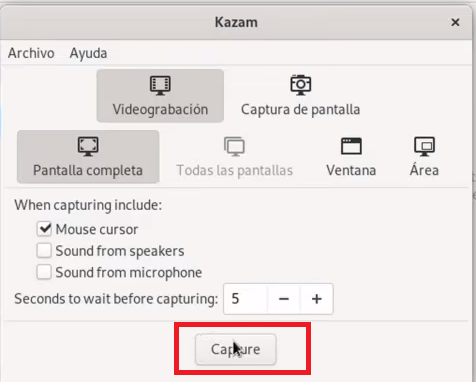
Debería aparecer en la parte superior derecha.

Para que funcione vaya a las búsquedas de software nuevamente y busque la extensión Tray icons.
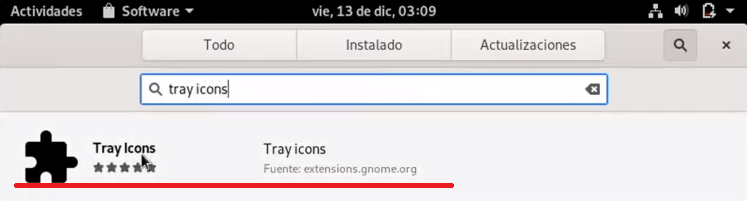
Instálela.
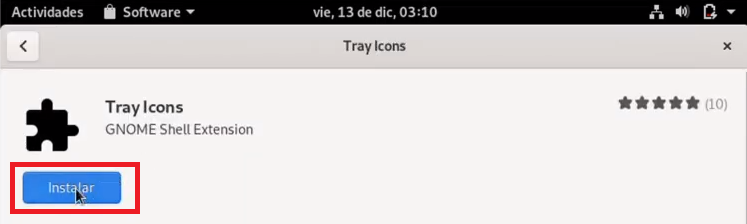
Haga click en configuración de la extensión, búsquela y actívela.
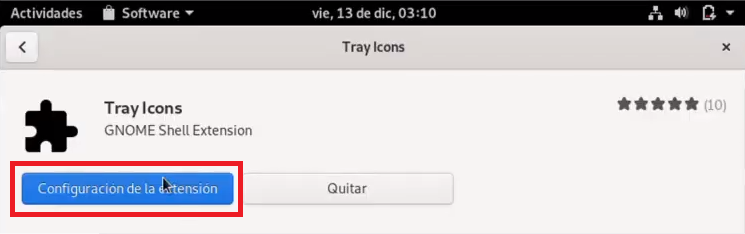
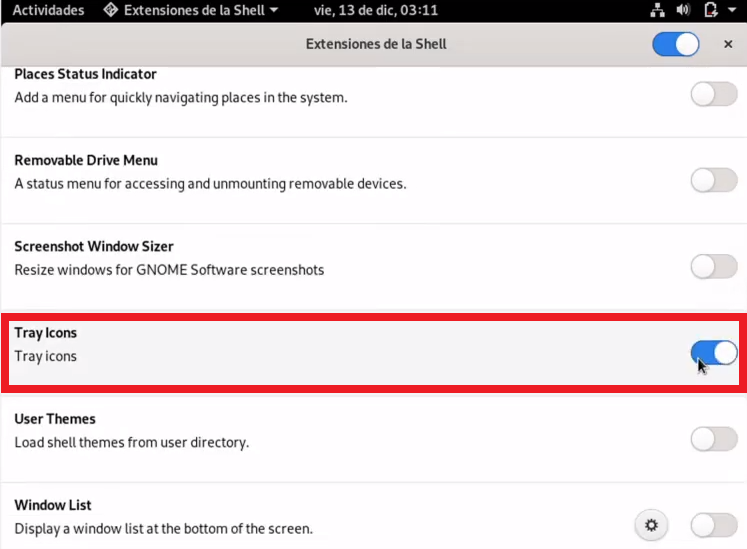
Abra nuevamente Kazam y si aun no funciona el paso final es reiniciar el equipo y hacer lo siguiente.
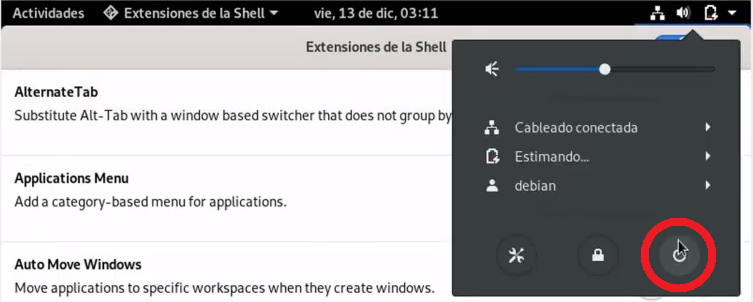
Antes de iniciar sesión, haga click en esta rueda y seleccione la opción Gnome en Xorg.
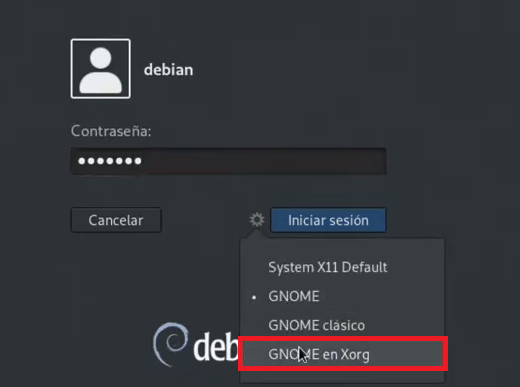
Abra nuevamente Kazam y verifique que funcione. Observe que ahora el ícono aparece en la parte superior derecha.
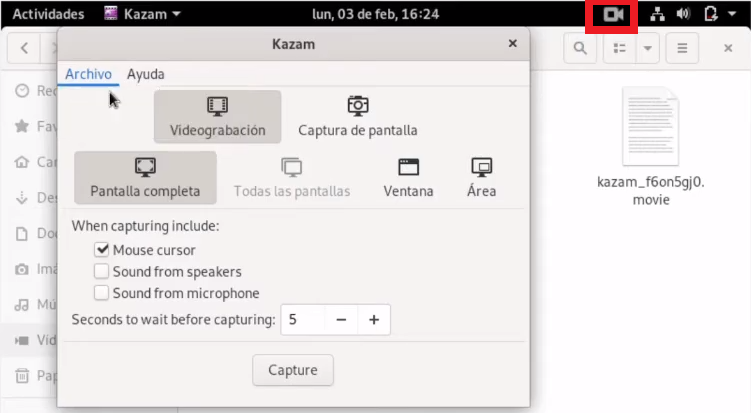
Importante: Antes de empezar a grabar vaya a archivos, preferencias, screencast y cambie el formato de compresión de vídeo y cierre la ventana.
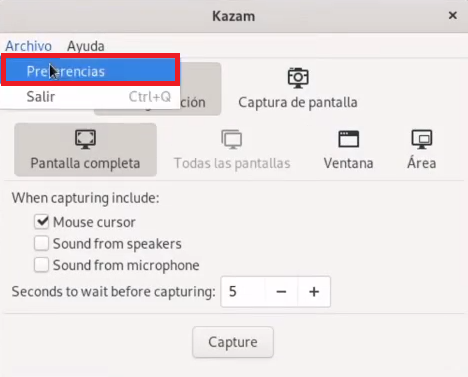
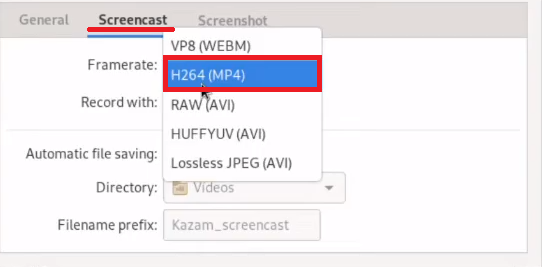
Haga click en captura para empezar a grabar, rojo significa que está grabando.
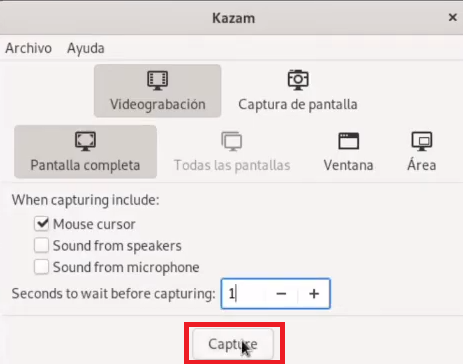
Para detener la grabación haga click sobre este icono y le saldrá las opciones de pausar o finalizar la grabación.


Seleccione continuar y guardar.
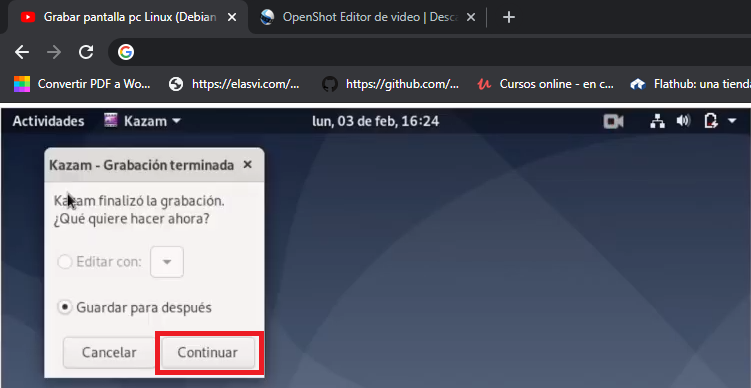

Se guardará en videos, aquí lo tiene.
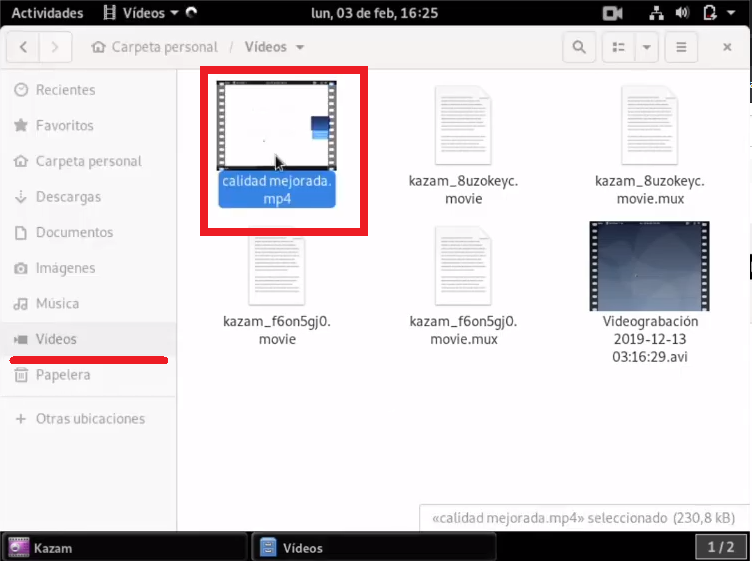
Ya está listo.
Saludos Cordiales
Mas artículos:
Grabar pantalla (OBS Studio) PC Windows sin marca de agua (GRATIS)
Grabar la pantalla en Linux (Debian 10) con OBS STUDIO versión 26.0.2
Grabar la pantalla en Windows 10 sin instalar programas
Grabar la pantalla en Linux (Debian 10) con OBS Studio (Descarga e instalación desde la tienda)
Grabar la pantalla en Linux (POP!_OS/Ubuntu) con OBS Studio (Descarga e instalación por comandos)
Hola
Revise si se instaló y activó correctamente la herramienta tray icons, ¿Le aparecen ahí mas iconos aparte del de la herramienta kazam?
O también…
Antes de iniciar sesión, al hacer click en el botón en forma de engranaje, le da varias opciones, pruebe seleccionando otras aparte de Gnome en Xorg y revise si le aparece el icono…
Si no funciona puede enviarme mas información a mi correo elasvioficial@gmail.com para entender su problema mejor y poder guiarle.
Por último: Tengo otro artículo con un programa que se llama Simple Screen Recorder, que es mucho mas sencillo de instalar: https://elasvi.com/index.php/2020/05/12/grabar-la-pantalla-en-linux-debian-10-con-simple-screen-recorder-descarga-e-instalacion-desde-la-tienda/
Por si le interesa :3 Saludos